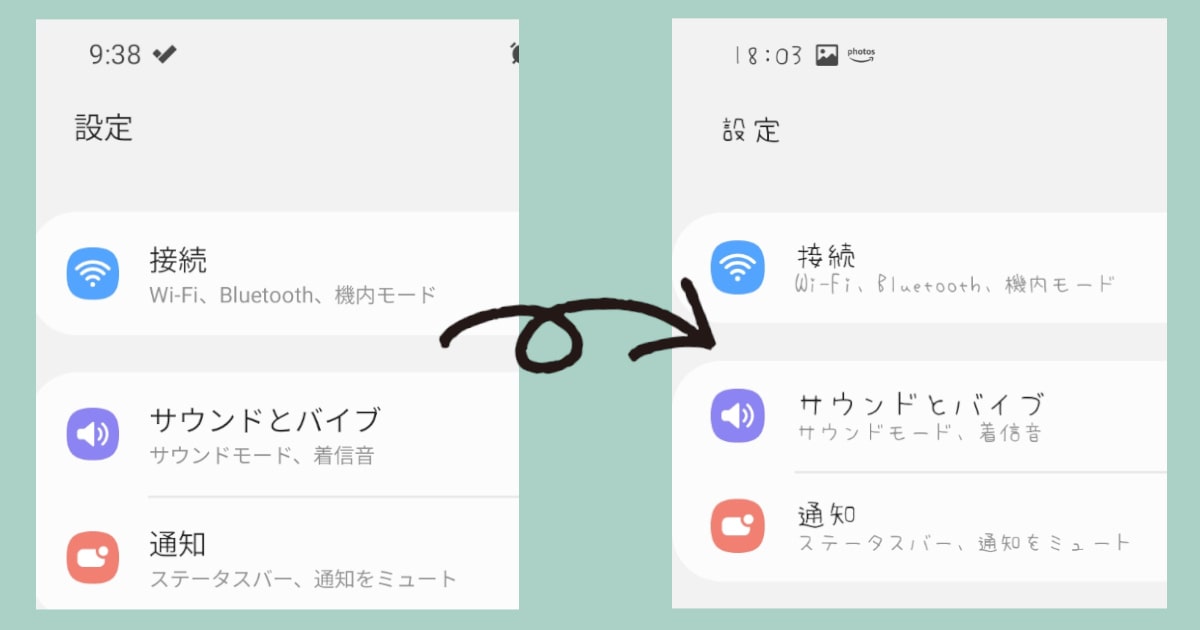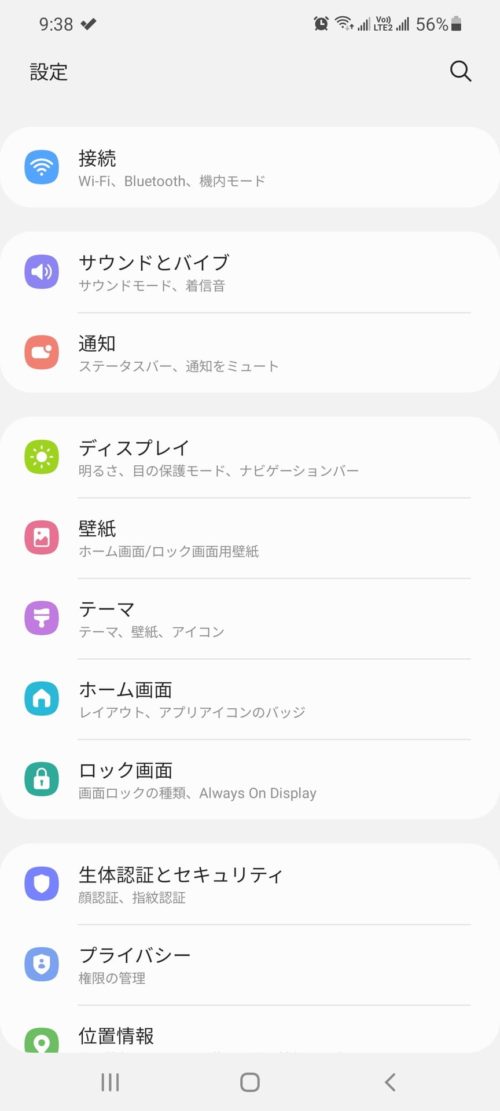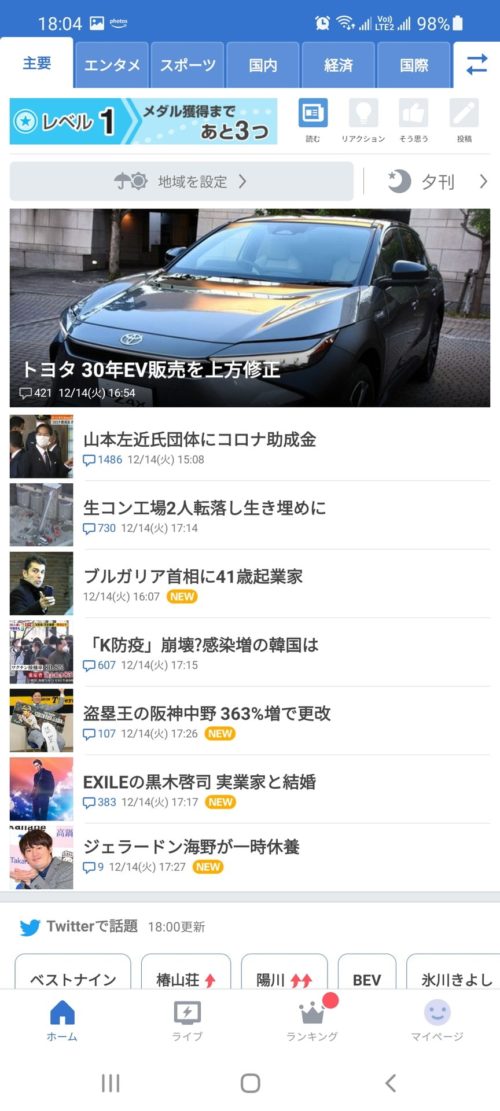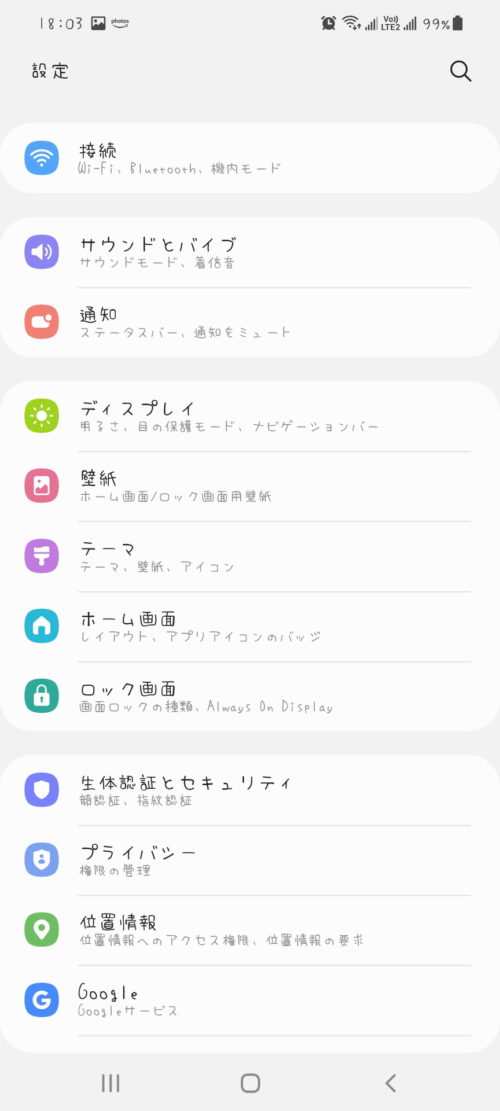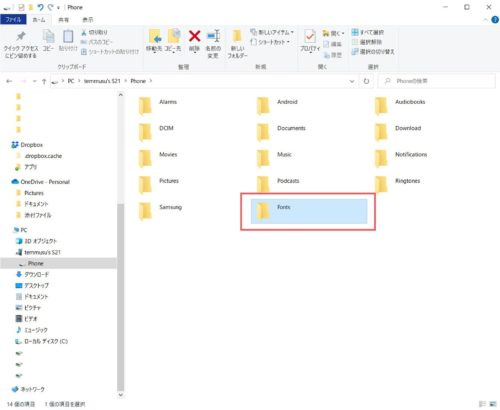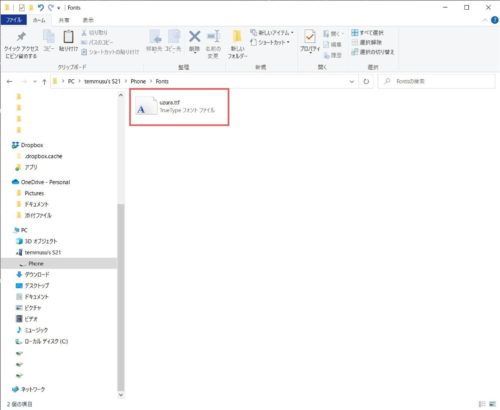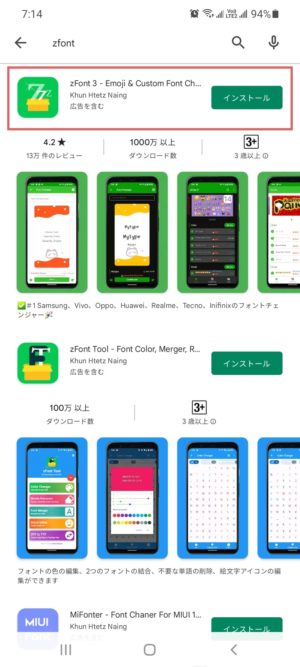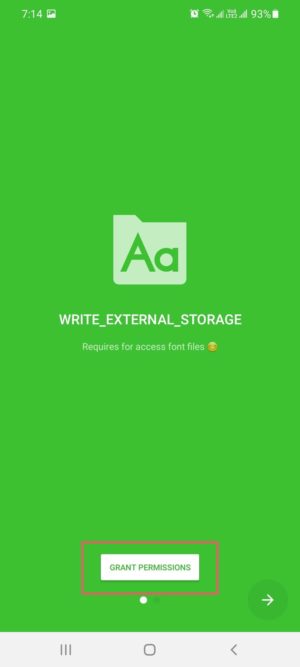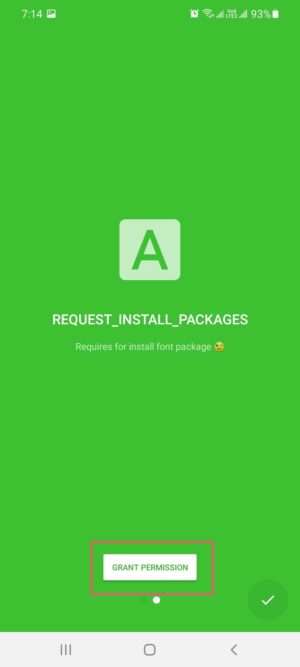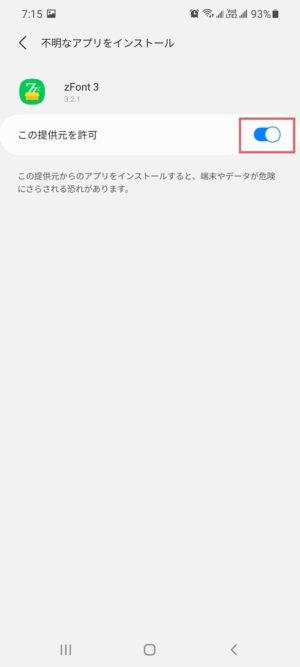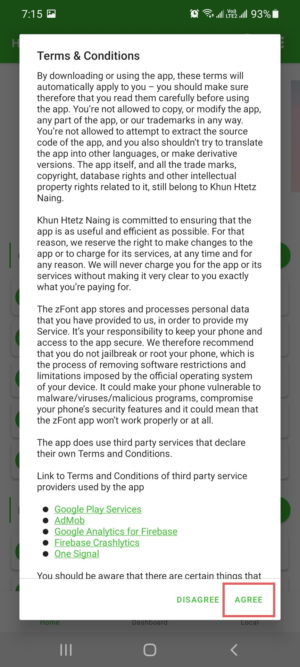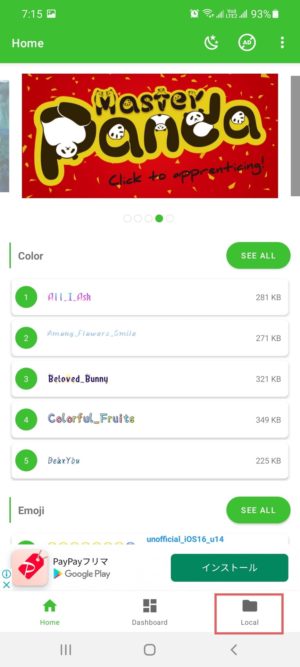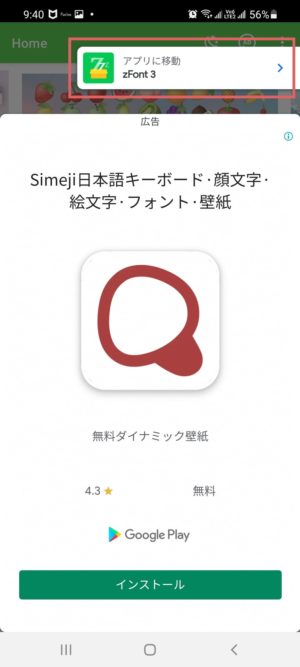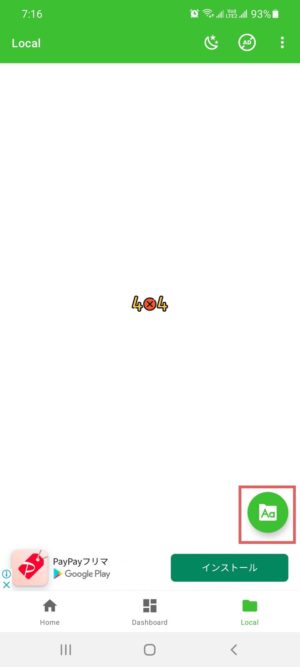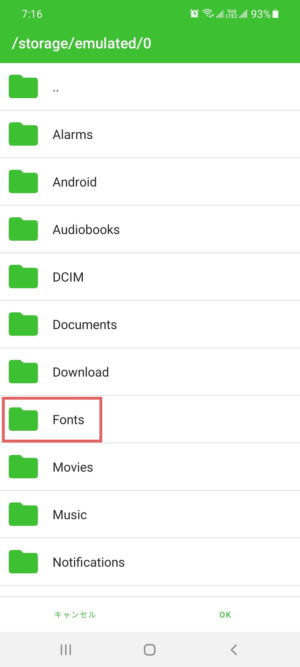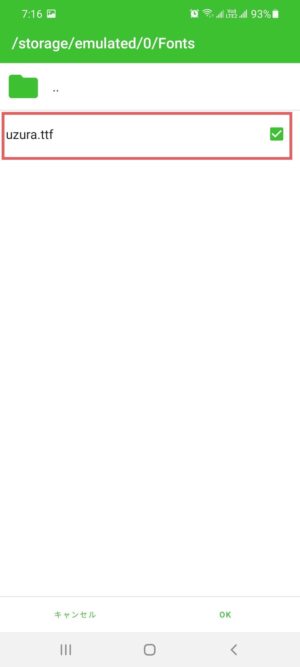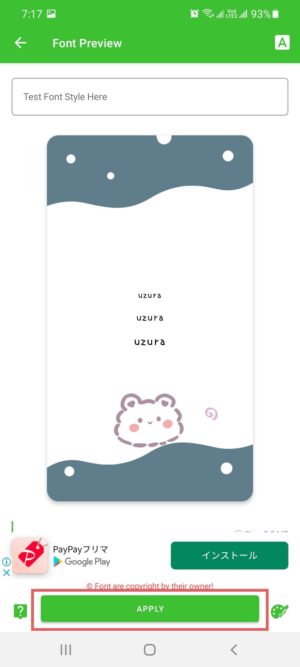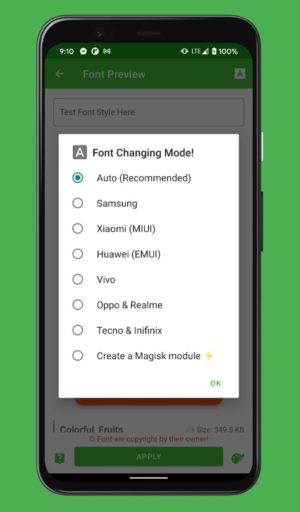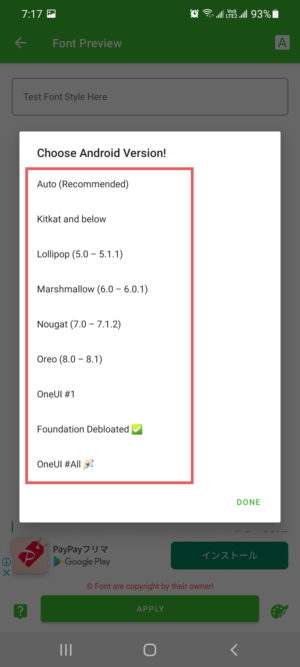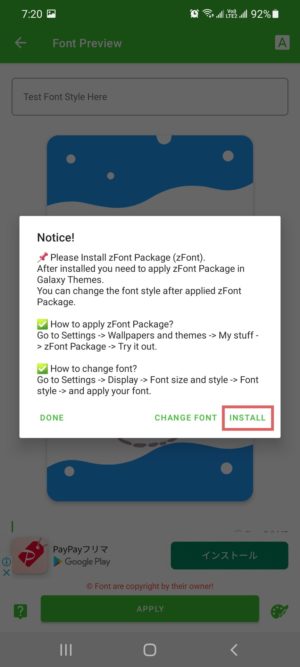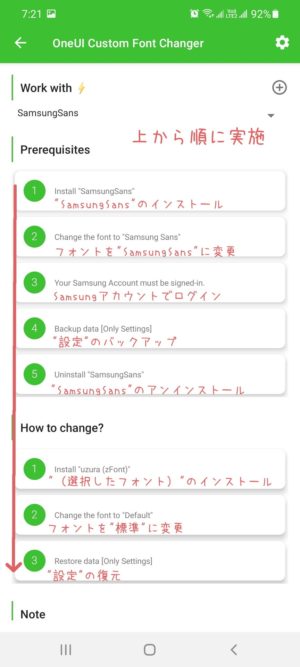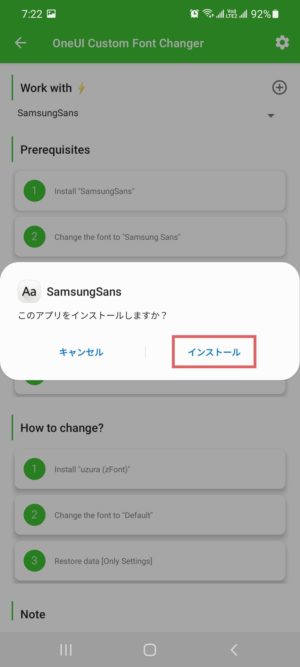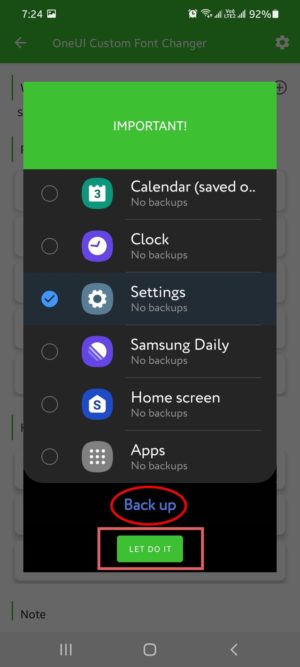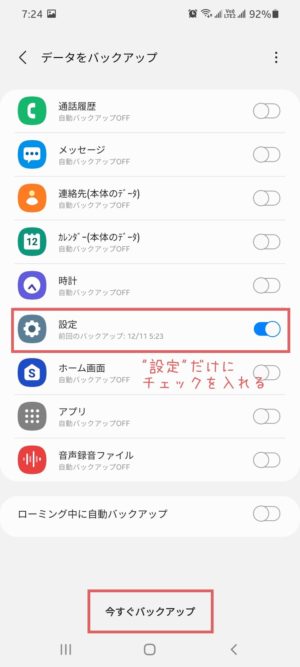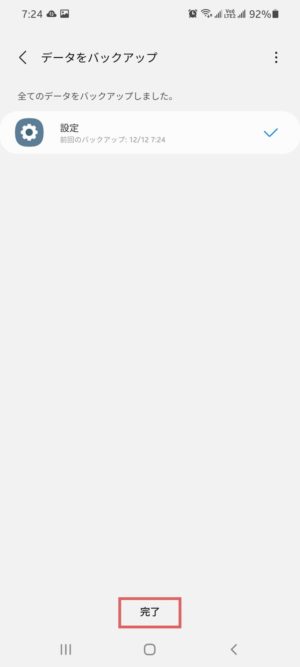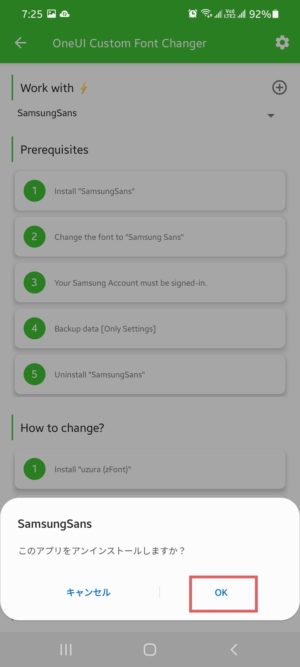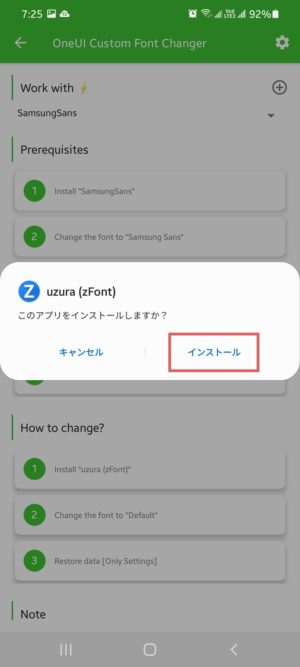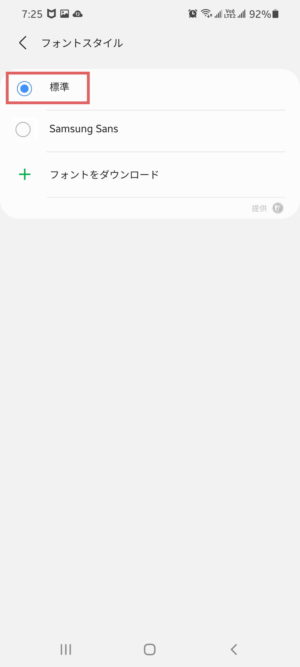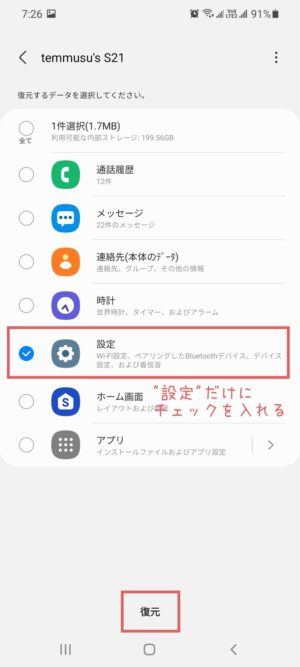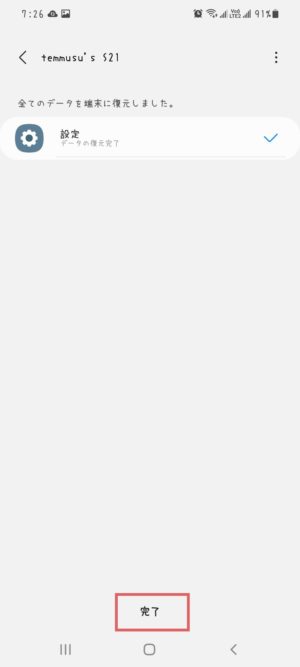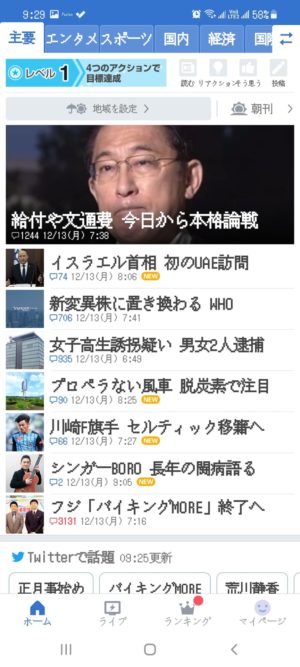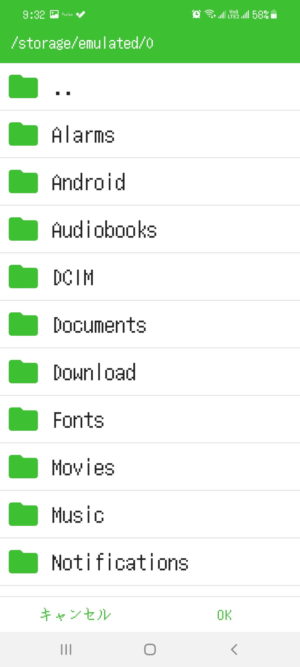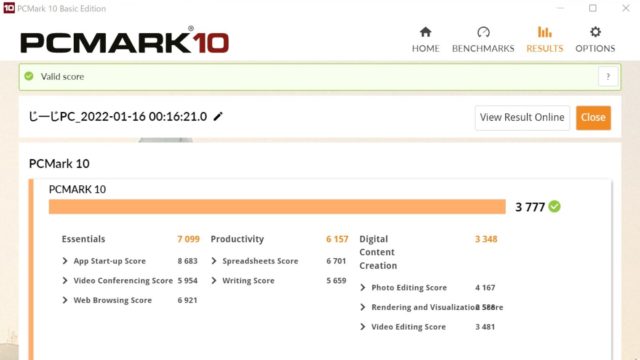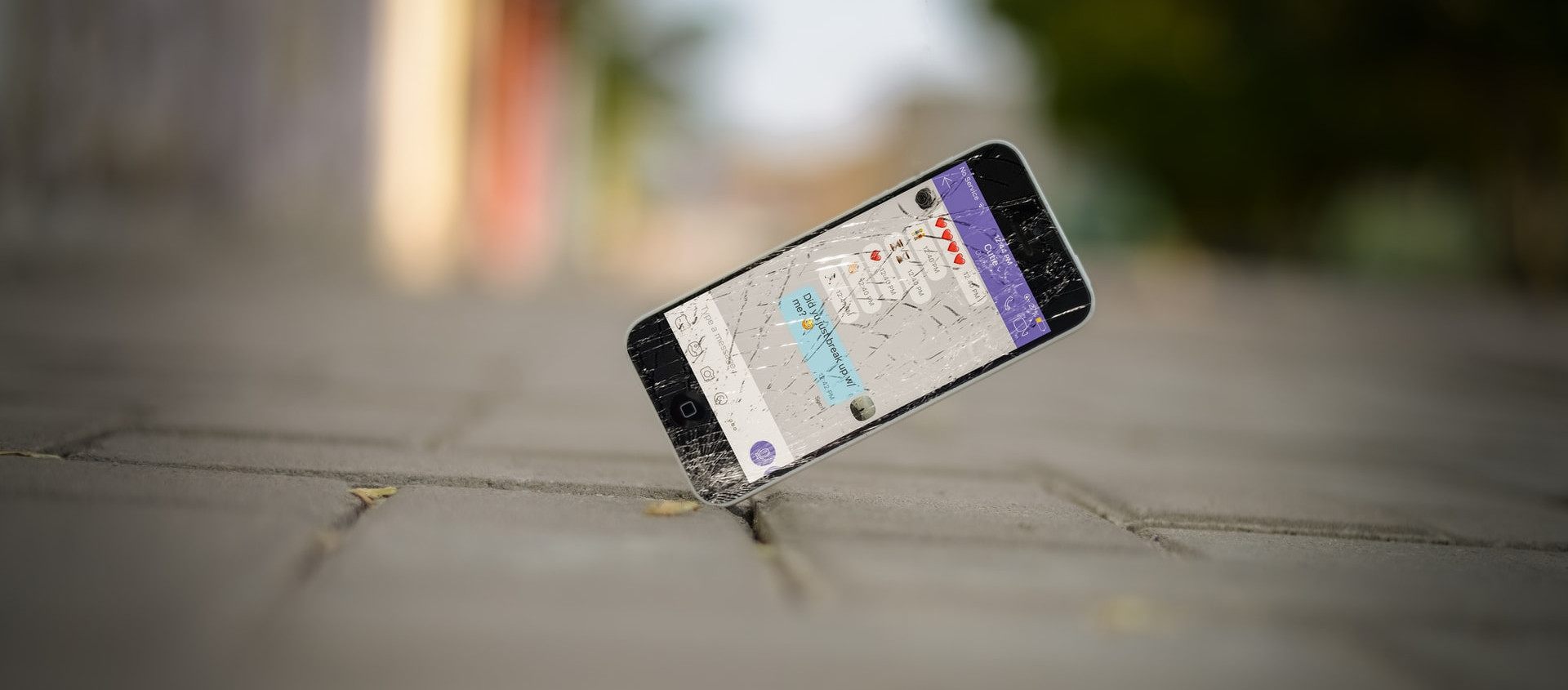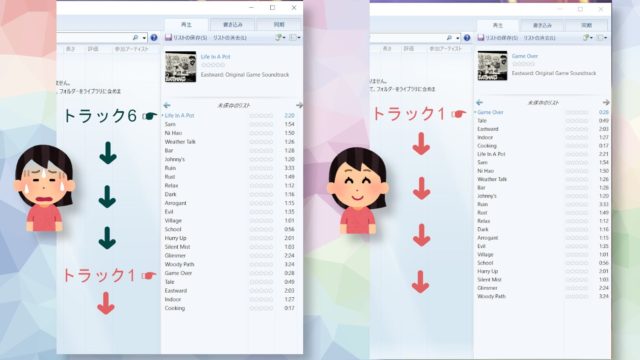どうもこんちは。てんむす@どすこい一番星です。
今回、ご紹介するのは「Andoroidスマホのフォントを自分好みのものに変更する方法」です。しかもroot化も要らないし、お金もかかりません。
1年ほど前に同様の記事を書いたのですが、手順が少し変わっていたので、令和最新版wでのやり方をまとめました。
というのも、先日スマホを買い換えたのですが、前と同じ手順でやろうとしたら「あら、違うじゃない」となったので試してみた次第です。
フォントを変更するとどうなるか
フォント変更すると印象が変わります。
一例としては以下の通り。
※画像はクリックで大きくなります
変更前(標準フォント)
変更後(サンプル:ぷちくまふぉんと細め)
対応機種
この記事で紹介している方法では、「zFont3」というアプリを使用します。
アプリ公式の説明によると以下の機種に対応しているようです。
<zFont3対応機種>
- Samsung Galaxy シリーズ
- Huaway製 スマホ
- Xiaomi製 スマホ
- OPPO シリーズ
- VIVO スマホ
- Realme シリーズ
- Tecno & Inifinix(なんだこれ?)
使用できるフォント
フォントにもたくさん種類があり、「使えるもの」と「使えないもの」があります。
使用できる条件としては、
- 日本語フォント
- 拡張子が「ttf」(トゥルー・タイプ・フォント)
に該当することです。
日本語フォント
この記事をお読みのあなたは日本語でAndroidを使っていると思うので、「日本語フォント」である必要があります。
日本語フォントといっても「ひらがな・カタカナにのみにしか対応していないもの」もあれば、「漢字を含むフォント」もあります。
「漢字を含むフォント」であっても、それぞれ対応する漢字の数が違います。
使用したフォントが対応していない漢字を表示する場合、「その文字だけ標準フォントに置き換わる」か、「文字化けする」かのいずれかになります。
そのため、漢字の対応数は確認するべきでしょう。細かい話は前回の記事(下のリンク)を見ていただければと思いますが、第2水準まで対応していればバッチリです。第1水準だと違和感が出ます。
拡張子が「ttf」(TrueType Font)
これも前の記事で説明済みですが、フォントにもいくつかタイプがあります。
Androidで使用できるのは拡張子が「.ttf」となっているものだけです。
なお「ttc」という拡張子のものは、分解でき「ttf」ファイルが取り出せるそうなので必要な方は調べてみてね。
お気に入りフォントの探し方
お気に入りフォントの探し方は、 ”フォント フリー” というキーワードでググれば見つかります。
これについても前回記事で、探すのに便利なサイトや、おすすめフォントの紹介をしているので、気になる方はどうぞ。
ちなみに、フォントの紹介で「対応OS:Windows、Mac」とあっても「ttf」形式であればAndroidで問題なく使えます。
注意事項
フォントの利用は自己責任でお願いします。
ものによっては、OSや利用方法などを限定している場合もあるので、使用する前によく読んでね。(あたしゃ一切の責任を負いませんから、あしからず。)
以降で説明する「zFont3」の利用も自己責任でよろしく。
フォントの変更手順
具体的なフォントの変更手順を説明していきます。
なお、説明では「Galaxy S21」を使用しています。Galaxy以外の方は、16.を自分のスマホに読み替えて進めてください。
1.フォントを用意する
変更したいフォントを用意します。
2.PCとスマホを接続する
USBケーブルで、スマホとPCを繋いでください。
スマホの画面ロックは解除しておきましょう。
3.スマホ本体に「Fonts」フォルダを作成する
エクスプローラーからスマホ本体を開いたら、「Fonts」というフォルダを作成します。(任意の名前でも大丈夫)
4.フォントファイルを「Fonts」フォルダに転送する
用意したフォントファイルを作成した「Fonts」フォルダに転送します。
5.Google Playから「zFont 3」をインストールする。
Google Playから「zfont」と検索して、「zFont3」をインストールします。
6.「zFont3」を開く
インストールが終わったら「zFont3」を開きます。
7.「WRITE_EXTERNAL_STORAGE」で「GRANT PERMISSIONS」をタッチ
「GRANT PERMISSIONS」をタッチします。
8.「REQUEST_INSTALL_PACKAGES」で「GRANT PERMISSIONS」をタッチ
もう一度「GRANT PERMISSIONS」をタッチします。
9.「不明なアプリをインストール」で zFONT3 の「この提供元を許可」をonにする
10.「Terms & Conditions」で「AGREE」をタッチする
11.画面右下「Local」をタッチ
ちなみに、以降進めている途中で以下のような画面が出た場合は、すべて広告なので「アプリに移動」を押してね。
12.右下のフォルダアイコン「Aa」をタッチする
13.フォントファイルを格納した「Fonts」を選択する
14.フォントファイルを選択(チェック)してOKをタッチする
15.画面下の「APPLY」をタッチ
16.フォントの変更をアプリの案内に従って進める
Galaxy以外の機種では上のような選択肢がでるようなので(未確認)、あなたがお持ちの機種を選択します。その後の手順もアプリの案内に従って進めてください。
※以下はGalaxy S21の画面を使って説明します。※
Galaxy S21では以下の画面が出るので、一番下の 「OneUI #ALL」をタッチします。
GalaxyシリーズでS21以前の機種は、OSのバージョンによって選択肢を変える必要があるかも知れません。上手くいかない場合は、以下を参考に選んでみてください。
| Kitkat | Android 4.4.4以前 |
| Lolipopp | Android 5.0~5.1.1 |
| Marshmallow | Android 6.0~6.0.1 |
| Nougat | Android 7.0~7.1.2 |
| Oreo | Android 8.0~8.1 |
| OneUI #1 | 古いGalaxy?(S8とか) |
| Foundation Debloated | 不明 |
| OneUI #ALL | Galaxy 全般 |
17.「Notice!」で「INSTALL」をタッチする
18.「Prerequisites」の①から順に実行していく
①「Install “SamsungSans”」をタッチして”SamsungSans”をインストールする
②「Change the font to “SamsungSans”」をタッチして、設定からフォントをSamsungSansに変更する
設定画面が開くので、フォントを”SamsungSans”に変更してください。
③「your Samsung Account must be signed-in」をタッチしてSamsungアカウントにログインする
タッチすると、控えめに英語で「GalaxyAccountにログインしました」というメッセージが出ます。
④Backup data [Only Settings]をタッチして、「設定」のみをバックアップする
タッチすると説明画面が出るので「LET DO IT」をタッチします。
「データをバックアップ」の画面が出るので「設定」だけをONにして、「今すぐバックアップ」をタッチします。
バックアップが終わったら「完了」をタッチします。
⑤ Uninstall “SamsungSans”をタッチする
OKを押して”SamsungSans”をアンインストールします。
How to Change?下の①Install “XXXX(zFont)”をタッチする
(XXXXはご自身が用意したフォント名)
「インストール」をタッチしてフォントをインストールします。
②Change the Font to “Default”をタッチする
フォント設定画面が出るので”標準”を選択する。
③Restore data(Only settings)をタッチする
説明画面が出るので少し下にスクロールし、「LET DO IT」をタッチする。
データの復元画面が出るので「設定」のみをONにして「復元」をタッチします。
この段階でフォントが変更されたのが確認できるかと。
復元が終わったら「完了」をタッチします。
完了を押した後に「クラウドの空き容量を・・・」と出るので「後で」をタッチする。
おつかれさまでした。以上でフォント変更が完了です。
ちなみに、「zFont 3」アプリはアンインストールして大丈夫です。またフォント変更したくなったときにインストールすればOK。
フォントの戻し方
フォントを元に戻したい場合は、フォント設定で「標準」を選ぶだけです。
まとめ
Androidスマホのフォントは、「zFont3」アプリを使えば、無料で、しかもroot無しで変更ができます。
なお、Sonyのexperiaとか、Sharp製のスマホは別のやり方があるんじゃないかな、知らんけど。
フォント変更は、はっきりいって自己満足の世界。
でも毎日ずっと使うものだし、ファッションだと思えば気分よく使えます。
ためしに「KHドット小伝馬町12」というフォントにしてみたら、昔のゲーム機みたいになりました。
アルファベットの感じがファミコンっぽくて最高。
今回はここまで。ではまた。はばぐっでい。